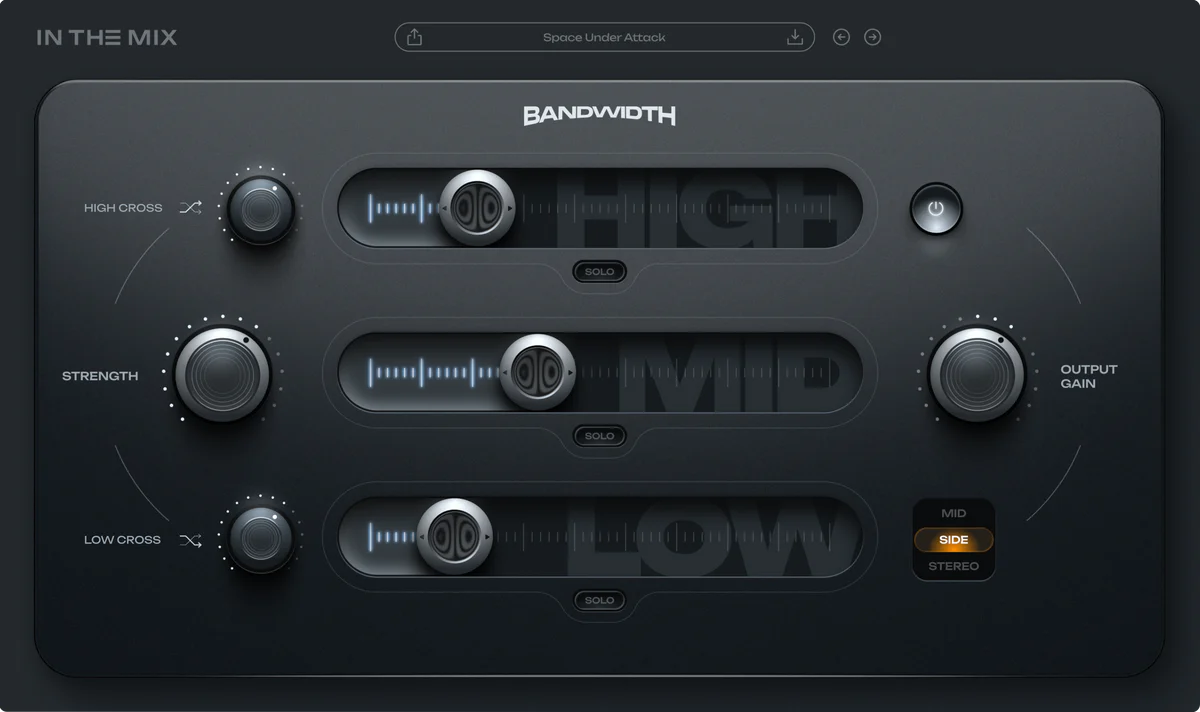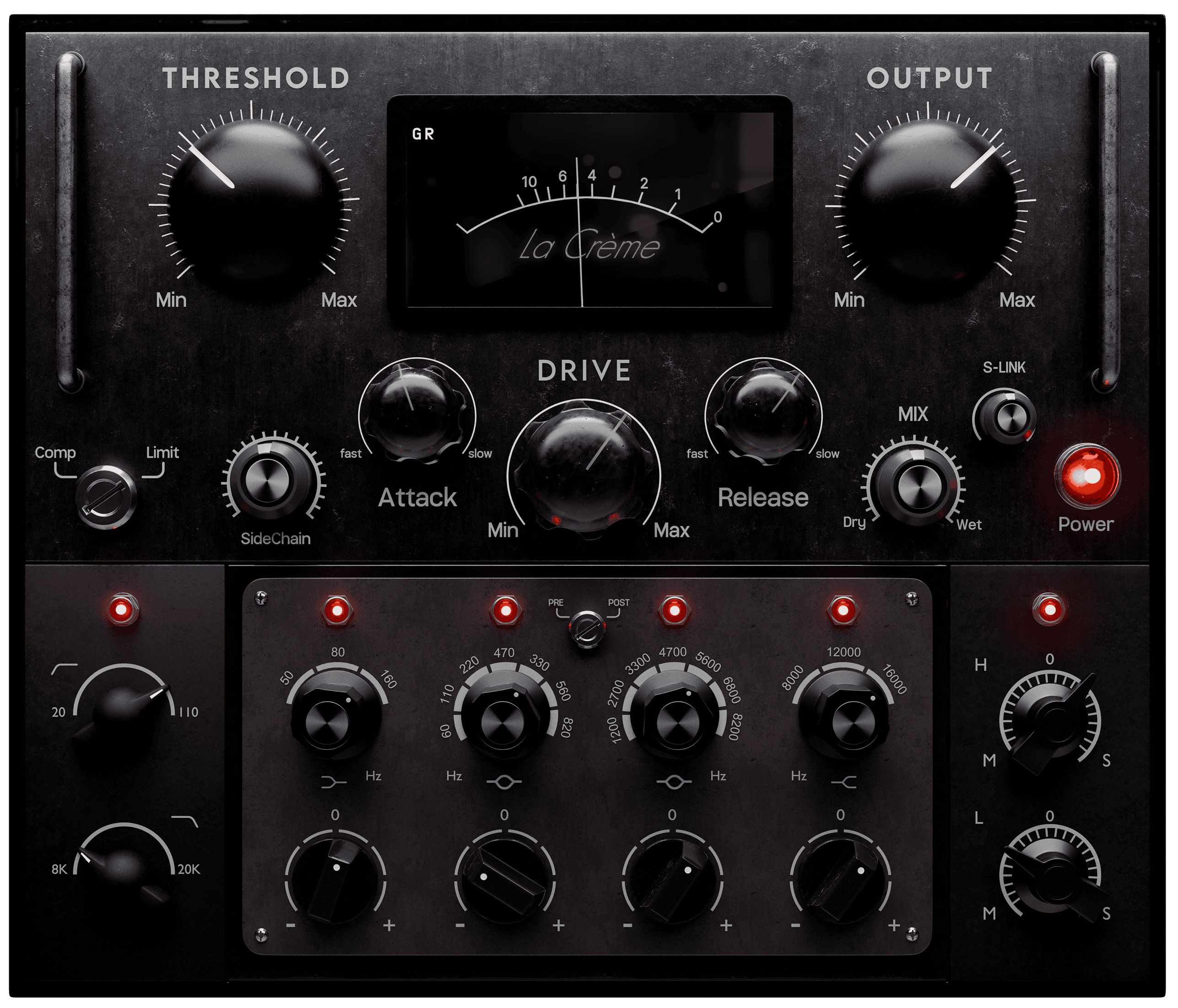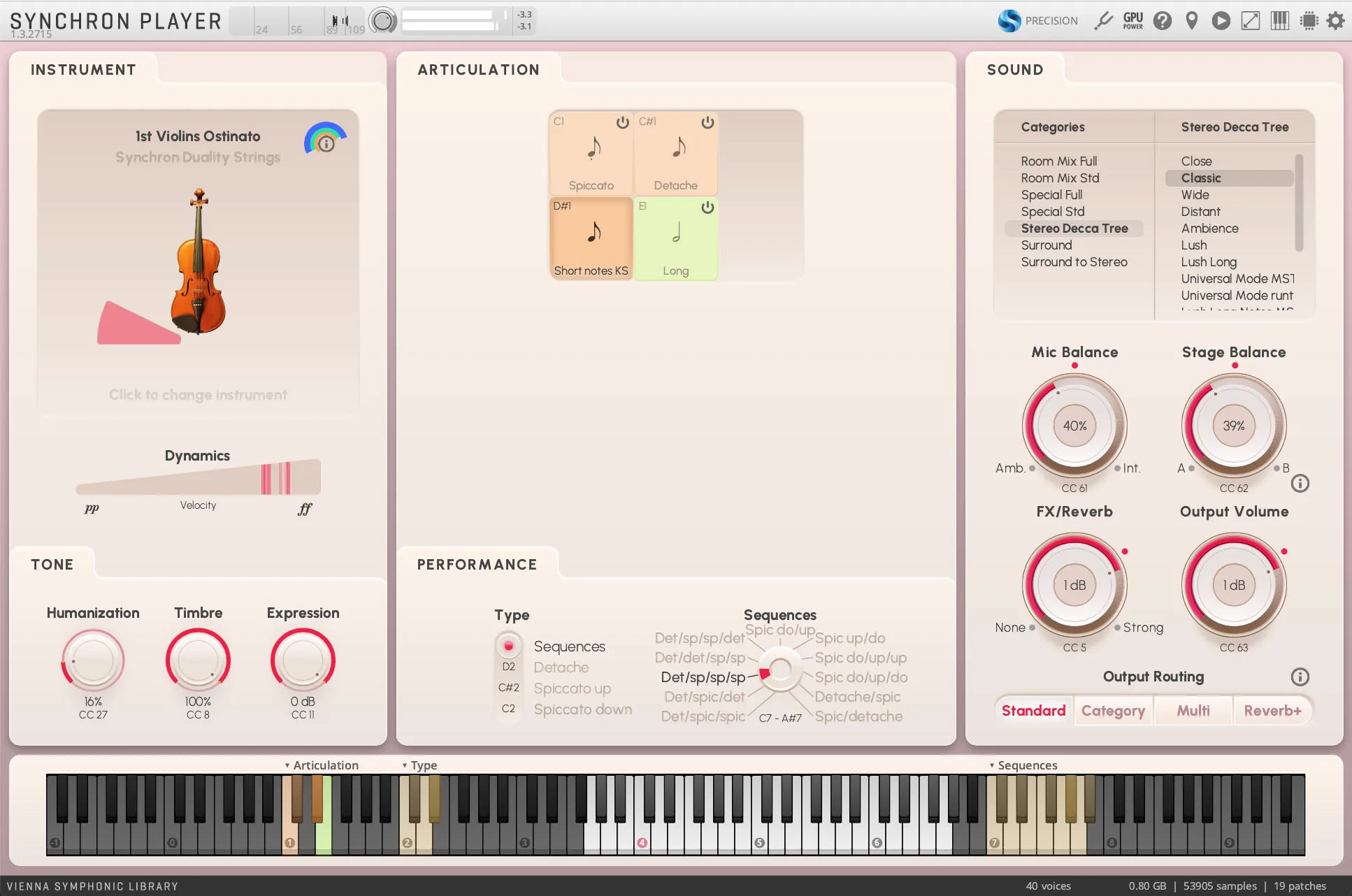멜로다인(Melodyne)설치 및 액티베이션(활성화) 공지
컨텐츠 정보
- 8,193 조회
- 1 추천
-
목록으로
본문
https://helpcenter.celemony.com/M5/doc/melodyneStudio5/en/M5tour_InstallationActivation#chapter-10
설치 및 활성화
• 절차 및 용어
• 어떤 파일이 어디에 설치되어 있는지
• 귀하의 사용자 계정
• 라이선스 옵션: 비활성화
• 라이선스 옵션: iLok
• 업데이트 확인 중
• 라이센스 판매
• Melodyne 제거
이 둘러보기에서는 Melodyne 설치 및 활성화에 대해 알아야 할 모든 것을 배우게 됩니다. 추가 옵션과 세부 사항을 설명하기 전에 기본 절차와 가장 중요한 용어부터 시작합니다. 별도의 "업데이트 및 업그레이드" 둘러보기에서 업데이트 및 업그레이드 작동 방식과 이를 고려할 때 염두에 두어야 할 사항을 알아볼 수 있습니다.
절차 및 용어
시리얼넘버 및 Melodyne 라이센스 : 귀하의 시리얼넘버는 Melodyne 라이센스에 해당하는 다중 문자 문자열입니다. 귀하가 당사 웹 상점에서 구매하는 경우 당사는 귀하에게 시리얼넘버를 제공합니다. 딜러에게서 구입하면 딜러에게서 얻을 수 있습니다. 번들의 일부로 Melodyne Essential을 구입하는 경우, 번들을 제공한 사람이 시리얼넘버도 제공할 것입니다.
등록 및 사용자 계정 : 사용자 계정은 Melodyne 라이선스를 처음 등록할 때 생성됩니다. 이렇게 하려면 시리얼넘버를 입력하기만 하면 됩니다. 당사 웹 상점에서 구매하는 것도 절차의 일부입니다. 그런 다음 사용자 계정을 통해 추가 Melodyne 라이선스를 등록할 수 있습니다. 사용자 계정에서 Melodyne 라이선스를 관리하고, 뉴스레터 옵션을 선택하고, 설치 프로그램을 다운로드할 수 있습니다.
설치 프로그램 : 사용자 계정에서 설치 프로그램(macOS 또는 Windows용)을 다운로드하면 Melodyne의 독립 실행형 구현과 모든 다양한 플러그인의 최신 버전이 설치됩니다.
활성화 : 특정 컴퓨터에서 Melodyne을 실행하려면 먼저 해당 컴퓨터에서 Melodyne을 활성화해야 합니다. 이 과정에서 Melodyne은 당사 서버를 통해 귀하의 라이센스 데이터의 유효성을 확인하므로 인터넷 연결이 필요합니다. 프로그램을 처음 시작할 때 Melodyne을 활성화하라는 메시지가 표시됩니다. 몇 번의 클릭만으로 일련번호가 필요합니다. 참고: 비활성화 프로세스(아래 참조)와 달리 사용자 계정이 아닌 컴퓨터 자체에서만 컴퓨터를 활성화할 수 있습니다.
라이선스, 활성화 수 및 워크스테이션 : 표준 Melodyne 라이선스를 사용하면 한 번에 하나의 워크스테이션 에서만 Melodyne을 사용할 수 있습니다 . 그러나 라이선스를 사용하면 두 가지 활성화가 허용됩니다. 두 번째 활성화는 예를 들어 기본 컴퓨터가 제작 도중에 고장이 나는 경우 대체 컴퓨터를 빠르고 쉽게 활성화하는 데 사용할 수 있는 긴급 활성화입니다.
두 대 이상의 워크스테이션에서 동시에 Melodyne을 사용하려는 경우 추가 활성화를 구매하여 표준 라이선스를 팀 라이선스로 전환할 수 있습니다. 유료로 팀 라이선스를 업데이트하거나 업그레이드하는 경우 단일 워크스테이션 업데이트 또는 업그레이드와 동일한 가격으로 최대 4개의 워크스테이션이 포함됩니다. 5개 이상의 워크스테이션에는 특별 구매 할인 및 업데이트/업그레이드 조건이 적용됩니다. 이에 대한 자세한 내용은 웹 상점 에서 확인하실 수 있습니다 .
어떤 파일이 어디에 설치되어 있는지
사용자 계정에서 다운로드한 설치 프로그램은 Melodyne의 독립 실행형 구현과 다양한 플러그인을 모두 설치합니다. 이 과정에서 다음 파일은 다음 위치에 배치됩니다.
윈도우 10
VST 3: C:\Program Files\Common Files\VST3\Celemony\Melodyne.vst3
AAX: C:\Program Files\Common Files\Avid\Audio\Plug-ins\Melodyne.aaxplugin
Melodyne 독립 실행형: C:\Program Files\Celemony\Melodyne 5\Melodyne.exe
Windows 사용자를 위한 참고 사항: 오디오 처리를 위해 Melodyne은 임시 파일을 하드 디스크에 저장하고 읽을 수 있어야 합니다. 이를 위해 C:\Users\*\Documents\Celemony\Separations라는 디렉터리가 생성됩니다. 이 디렉터리에서 데이터를 읽을 때마다 Windows Defender(바이러스 보호)가 호출되는 것을 방지하기 위해(이로 인해 Melodyne 속도가 크게 저하될 수 있음) Melodyne이 설치될 때 이 폴더에 대해 Microsoft Defender 바이러스 백신 검사에서 제외가 정의됩니다.
macOS 10.12(이상)
VST 3: 매킨토시 HD/라이브러리/오디오/플러그인/VST3/Melodyne.vst3
AAX: Macintosh HD/라이브러리/응용 프로그램 지원/Avid/Audio/Plug-Ins/Melodyne.aaxplugin
AU: 매킨토시 HD/라이브러리/오디오/플러그인/Components/Melodyne.comComponent
Melodyne 독립형: Macintosh HD/Applications/Melodyne 5/Melodyne.app
귀하의 사용자 계정
귀하는 당사 웹사이트의 메뉴인 www.celemony.com/login 링크를 통해 또는 Melodyne의 도움말 메뉴에서 라이센스를 선택하여 귀하의 사용자 계정에 액세스할 수 있습니다.
Melodyne의 최신 설치 프로그램 및 뉴스레터 기본 설정 외에도 사용자 계정에서 라이센스 관리를 위한 다양한 옵션을 찾을 수 있습니다. 예를 들어, 활성화된 컴퓨터를 비활성화하거나 활성화를 iLok으로 전송하는 옵션이 있습니다(Melodyne 필수 또는 위에서 설명한 비상 활성화의 경우 제외).
라이선스 옵션: 비활성화
Melodyne을 실행하도록 활성화된 모든 컴퓨터는 비활성화될 수 있습니다. 그러면 활성화가 귀하의 사용자 계정에 적립되므로 나중에 다른 컴퓨터로 전송할 수 있습니다.
즉, 사용자 계정에 활성화가 남아 있지 않지만 새 컴퓨터에서 Melodyne을 사용하려는 경우 아직 활성화된 다른 컴퓨터를 비활성화하면 활성화가 새 컴퓨터로 이전될 수 있습니다. 원하는 만큼 자주 이와 같은 컴퓨터 간에 전환할 수 있습니다. 유일한 제한은 관련된 컴퓨터의 수입니다. 상당히 많은 수의 컴퓨터 간에 활성화를 자주 전환하려면 iLok USB 복사 방지 동글을 사용하는 것이 좋습니다(다음 섹션 참조).
컴퓨터를 비활성화하려면 : 당사 웹사이트를 통해 또는 Melodyne의 도움말 메뉴에서 "라이선스"를 선택하여 사용자 계정에 로그인하십시오. 당사 웹사이트를 통해 로그인하는 경우 "비활성화" 옵션이 있는 페이지로 이동하려면 "라이센스 옵션" 버튼을 클릭해야 합니다. Melodyne의 도움말 메뉴에서 "라이센스"를 선택하면 이 페이지로 바로 이동됩니다.
알아두면 좋은 점: (사용자 계정에 처음 로그인한 경우) 다른 컴퓨터에서 컴퓨터를 비활성화할 수 있다는 사실은 중요합니다. 이를 통해 분실했거나 도난당한 컴퓨터 또는 다음이 있는 컴퓨터에서 Melodyne 활성화를 검색할 수 있기 때문입니다. 무너졌다. 반면에 컴퓨터는 컴퓨터 자체에서만 활성화 할 수 있으며 사용자 계정을 통해서는 활성화할 수 없습니다.
라이선스 옵션: iLok
iLok은 컴퓨터 기반 활성화 시스템에 대한 선택적인 보완책으로 Pace가 제공하는 서비스입니다(Melodyne의 가장 작은 버전인 필수적인 경우는 제외).
iLok USB 복사 방지 동글은 많은 라이선스를 저장할 수 있고 다양한 컴퓨터에서 사용할 수 있다는 점에서 인기가 높습니다. 따라서 한 컴퓨터에서 다음 컴퓨터로 지속적으로 이동하고 각 컴퓨터에서 차례로 Melodyne을 사용하려는 경우 "이동 중에" Melodyne 활성화를 수행할 수 있습니다.
Pace는 다양한 라이선스 보호 솔루션을 제공합니다. 기술적인 이유로 우리는 iLok USB 동글을 통한 활성화 중 하나만 지원합니다. iLok USB 동글은 약 50달러에 판매점에서 구입할 수 있습니다. 다른 두 종류(컴퓨터 기반 iLok 활성화 및 iLok Cloud를 통한 활성화)는 Melodyne에서 지원되지 않습니다 .
iLok을 사용하고 싶다면 Melodyne 활성화를 iLok 계정으로 이전할 수 있습니다. 귀하의 두 번째 Melodyne 활성화는 필요할 때 iLok을 사용할 수 없는 경우를 대비하여 비상 솔루션으로 자체 컴퓨터 기반 활성화를 위해 예약되어 있습니다. Melodyne 라이선스를 위해 구매한 추가 활성화도 iLok으로 전송할 수 있습니다. iLok 계정으로 전송된 Melodyne 활성화는 복구할 수 없습니다. 따라서 활성화를 전송하기 전에 iLok USB 복사 방지 동글을 사용하여 Melodyne을 활성화할 수 있는지, 그리고 실제로 사용하기를 원하는지 확인해야 합니다.
업데이트 확인 중
Melodyne을 시작할 때마다 Melodyne은 더 새롭고 더 나은 버전의 프로그램을 다운로드할 수 있는지 자동으로 확인합니다. 새 버전을 사용할 수 있는 경우, 세부 정보를 제공하는 페이지가 브라우저에 열리고 여기에서 새 버전을 다운로드할 수 있습니다.
Melodyne의 "기본 설정" 대화 상자의 "업데이트 확인" 페이지를 열면 Melodyne이 이 작업을 수행하도록 하는 대신 원하는 경우 업데이트를 수동으로 확인하도록 선택할 수 있습니다("지금 확인" 버튼을 클릭하여 수행됨). 프로그램 시작 시 자동으로 중요한 업데이트를 놓치지 않도록 기본 설정("자동")을 그대로 두는 것이 좋습니다.
라이센스 판매
당연히 Melodyne을 판매하는 것이 가능하지만 그렇게 하려면 당사 지원팀에 문의해야 합니다. 귀하가 제품을 판매하는 사람은 자신의 액세스 데이터가 있는 자신의 사용자 계정을 요구하므로 당사는 귀하의 사용자 계정에서 귀하의 일련번호를 제거해야 하며 iLok으로 전송한 모든 활성화도 취소해야 합니다. 그래야만 라이센스가 구매자에게 양도될 수 있습니다.
참고: 당사 웹 상점에서 신용 카드로 구매한 Melodyne 라이센스는 구매일로부터 3개월 이내에 재판매가 불가능합니다. 이는 신용카드 사기를 방지하기 위한 것입니다.
Melodyne 제거
macOS에서 Melodyne을 제거하려면 “Applications” 폴더 내의 “Melodyne 5” 폴더에 있는 “Melodyne Uninstaller” 프로그램을 실행하세요. Windows에서는 응용프로그램 제거를 위한 표준 절차를 따르십시오.
관련자료
등록된 댓글이 없습니다.
첫번째 댓글을 달아보세요!
-
이전
-
다음